กู้คืนข้อมูลทั้งหมดจากอุปกรณ์ iOS ของคุณ ข้อมูลสำรอง iTunes และ iCloud
วิธีเปลี่ยนข้อความเป็น iMessage บน iPhone/iPad
การสลับจาก SMS เป็น iMessage บน iPhone หรือ iPad สามารถเพิ่มความสะดวกสบายให้กับชีวิตประจำวันของคุณได้มาก โดยเฉพาะอย่างยิ่งเมื่อคุณต้องการส่งข้อความบนอุปกรณ์ Apple ที่ไม่รองรับซิมการ์ด แม้ว่าจะดูเหมือนว่าการแปลงนี้ไม่ใช่ทางเลือกที่ง่าย แต่ในคู่มือนี้ คุณจะได้เรียนรู้วิธีง่ายๆ ในการเปลี่ยนข้อความเป็น iMessage บน iPhone/iPad เริ่มอ่านเลยตอนนี้เพื่อเรียนรู้วิธีเปลี่ยนข้อความเป็น iMessage บน iPhone/iPad!
รายการคู่มือ
ความแตกต่างระหว่างข้อความและ iMessage คืออะไร การเตรียมตัวก่อนเปลี่ยนข้อความ SMS เป็น iMessages วิธีเปลี่ยนข้อความเป็น iMessage บน iPhone/iPad [โบนัส] วิธีการสำรองข้อมูลทั้งข้อความและ iMessageความแตกต่างระหว่างข้อความและ iMessage คืออะไร
การแปลงข้อความเป็น iMessage บน iPhone หรือ iPad สามารถปรับปรุงประสบการณ์การส่งข้อความของคุณได้อย่างมาก แล้วอะไรคือเหตุผลที่ทำให้ประสบการณ์การใช้งานดีขึ้น? สิ่งสำคัญคือต้องเข้าใจความแตกต่างเหล่านี้ก่อนตัดสินใจเปลี่ยน เนื่องจากอาจส่งผลต่อการใช้ข้อมูลและประสบการณ์การส่งข้อความโดยรวม ดังนั้น ก่อนอื่น คุณต้องเข้าใจความแตกต่างหลักระหว่างข้อความและ iMessage สำหรับการส่งและรับข้อความเสียก่อน

โดยทั่วไปแล้ว ข้อความ SMS เป็นวิธีการส่งและรับข้อมูลที่นิยมใช้กันทั่วโลก ไม่จำกัดเฉพาะโทรศัพท์มือถือรุ่นต่างๆ ไม่ว่าจะเป็นอุปกรณ์ Android หรือ Apple หรือระบบปฏิบัติการอื่นๆ ก็สามารถสื่อสารกับญาติและเพื่อนได้อย่างง่ายดาย ข้อความ SMS/MMS จะถูกส่งผ่านเครือข่ายผู้ให้บริการของคุณและอาจมีค่าใช้จ่ายขึ้นอยู่กับแผนบริการของคุณ แม้ว่าจะค่อนข้างอเนกประสงค์และสะดวกสบาย แต่ฟังก์ชันการใช้งานก็มีจำกัด โดยรองรับเฉพาะข้อความตัวอักษรและมัลติมีเดียพื้นฐานเท่านั้น
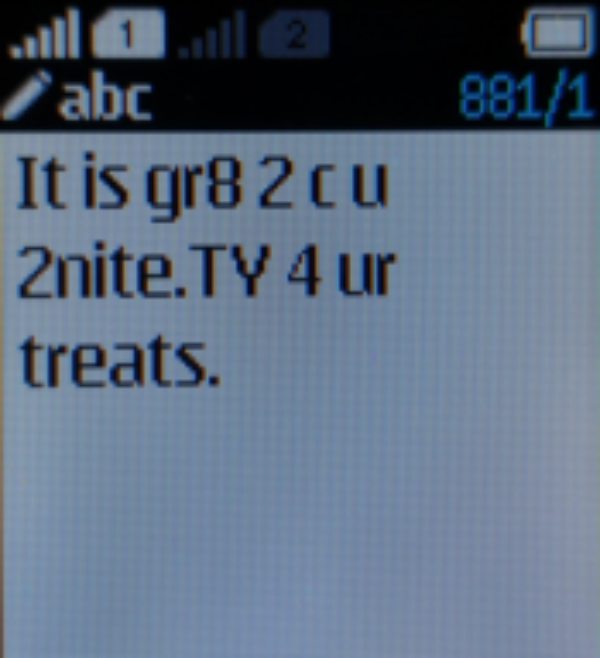
ในทางกลับกัน iMessage ได้รับการออกแบบมาโดยเฉพาะสำหรับอุปกรณ์ Apple และถูกส่งผ่านอินเทอร์เน็ตผ่าน Wi-Fi หรือข้อมูลเซลลูลาร์ ซึ่งหมายความว่า iMessage จะทำงานแม้ว่าคุณจะไม่ได้ใส่ซิมการ์ดก็ตาม iMessage นำเสนอฟีเจอร์ที่หลากหลายยิ่งขึ้น รวมถึงความสามารถในการส่งรูปภาพความละเอียดสูง วิดีโอ เอกสาร และแม้แต่เอฟเฟกต์สนุกๆ เช่น Tapbacks และสติ๊กเกอร์ Live นอกจากนี้ยังรองรับใบตอบรับการอ่านและตัวบ่งชี้การพิมพ์เพื่อให้การสนทนาของคุณโต้ตอบและมีส่วนร่วมมากขึ้น นอกจากนี้ การซิงค์กับ iCloud ของคุณ สามารถดาวน์โหลด iMessages ได้จาก iCloud.
การเตรียมตัวก่อนเปลี่ยนข้อความ SMS เป็น iMessages
เพื่อให้แน่ใจว่าคุณสามารถเปลี่ยนข้อความเป็น iMessage ได้อย่างราบรื่นและใช้ฟังก์ชัน iMessage ได้ตามปกติในภายหลัง คุณต้องเตรียมการล่วงหน้า แม้ว่าการเตรียมการอาจดูเหมือนไม่ใช่เรื่องใหญ่ แต่หากการเตรียมการเหล่านี้ไม่เพียงพอ คุณอาจพบว่า iMessage ไม่ถูกส่งอย่างถูกต้องบน iPhone/iPad ของคุณดังนั้นคุณสามารถตรวจสอบการเตรียมการที่แสดงไว้ด้านล่างเพื่อยืนยันว่าได้เสร็จสิ้นแล้ว:
การเชื่อมต่ออินเตอร์เน็ต: ตรวจสอบว่าอุปกรณ์ของคุณสามารถเข้าถึง Wi-Fi หรือข้อมูลมือถือได้หรือไม่
แอปเปิ้ลไอดีตรวจสอบให้แน่ใจว่าคุณได้เข้าสู่ระบบ iCloud ด้วย Apple ID ของคุณ
ความเข้ากันได้ของการติดต่อ:ผู้รับจะต้องใช้อุปกรณ์ Apple ที่มีการเปิดใช้งาน iMessage เพื่อให้การสลับมีผล
วิธีเปลี่ยนข้อความเป็น iMessage บน iPhone/iPad
หากคุณไม่ทราบวิธีเปลี่ยนข้อความเป็น iMessage บน iPhone หรือ iPad คุณสามารถทำตามคำแนะนำในส่วนนี้เพื่อเปลี่ยนข้อความได้อย่างรวดเร็ว นอกจากนี้ สำหรับวิธีบอกว่าผู้ติดต่อกำลังใช้ iMessage หรือไม่ ฟองข้อความจะเปลี่ยนเป็นสีน้ำเงิน (แสดงว่าเป็น iMessage) หากยังคงเป็นสีเขียว แสดงว่ายังคงเป็นข้อความ หากฟองข้อความไม่เปลี่ยนเป็นสีน้ำเงิน ให้ตรวจสอบว่าอุปกรณ์ทั้งสองเครื่องเชื่อมต่อกับอินเทอร์เน็ตแล้ว และลองรีสตาร์ทคุณสมบัติ iMessage
• PS: หากคุณใส่ซิมการ์ด 2 อันในอุปกรณ์เครื่องเดียว คุณสามารถเลือกเปิดใช้ฟีเจอร์ iMessage ได้เพียงอันเดียวเท่านั้น
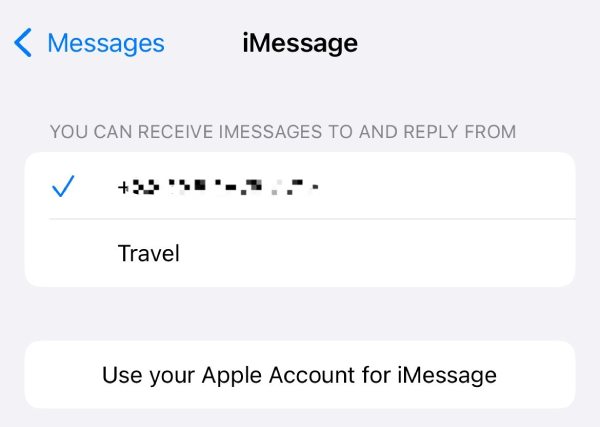
ขั้นตอนที่ 1เปิด “การตั้งค่า” และเลื่อนลงเพื่อค้นหาและแตะปุ่ม “แอป”
ขั้นตอนที่ 2ค้นหาปุ่ม “ข้อความ” ในแอปของคุณแล้วแตะที่ปุ่มนั้น
ขั้นตอนที่ 3ตรวจสอบว่าปุ่ม "iMessage" เป็นสีเขียวหรือไม่ หากไม่ใช่ ให้แตะเพื่อเปิด iMessage เพื่อเปลี่ยนข้อความ
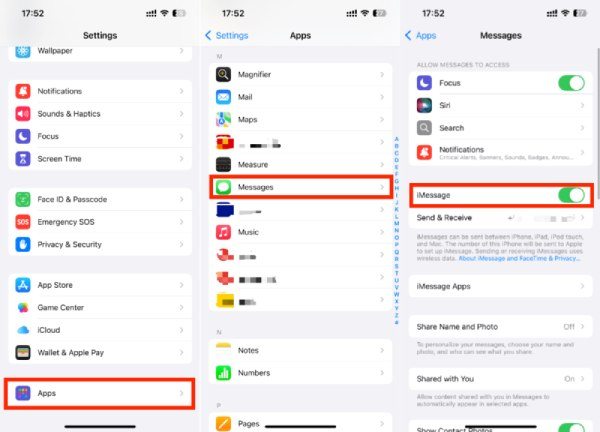
[โบนัส] วิธีการสำรองข้อมูลทั้งข้อความและ iMessage
ไม่ว่าจะเป็นข้อความหรือ iMessages เมื่อสะสมเป็นเวลานาน ข้อความเหล่านั้นจะค่อยๆ ขยายใหญ่ขึ้นและกินพื้นที่ในโทรศัพท์ของคุณไป ในเวลานี้ การค้นหาข้อความบางข้อความอาจไม่ใช่เรื่องง่าย และที่สำคัญที่สุด คุณอาจสูญเสียข้อมูลสำคัญบางส่วนเนื่องจากการลบข้อมูลอย่างไม่ระมัดระวัง ดังนั้น การสำรองข้อมูลทั้งข้อความและ iMessages ของคุณเป็นประจำจึงมีความสำคัญมาก
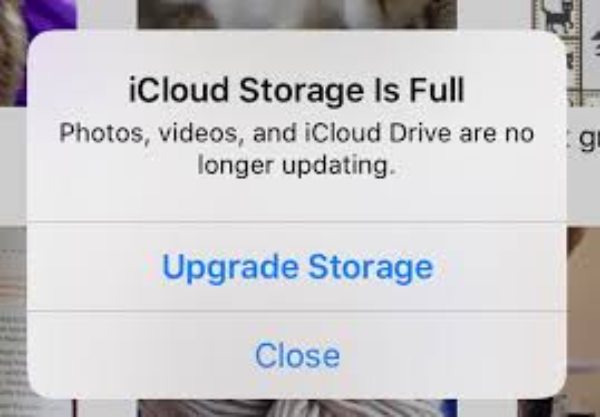
แม้ว่า Apple จะจัดเตรียม iCloud ให้กับระบบ แต่ระบบเหล่านี้มักเต็มได้ง่ายและสามารถขยายได้โดยต้องจ่ายเงินเพื่ออัปเกรด เครื่องมืออื่นๆ บางตัวมักจะไม่สามารถช่วยคุณกรองและดูเนื้อหาข้อความที่ต้องการได้ ดังนั้น 4Easysoft iOS สำรองและกู้คืนข้อมูล อาจเป็นเครื่องมือที่เหมาะสมที่สุดสำหรับการสำรองข้อมูลทั้งข้อความและ iMessage ของคุณ ในระหว่างกระบวนการนี้ คุณไม่เพียงแต่สามารถ ดูข้อความ iPhone บนพีซีของคุณแต่ยังกรองข้อมูลที่คุณต้องการตามเงื่อนไขเฉพาะบางประการด้วย

กู้คืน iMessages จาก iPhone/iPad ของคุณโดยสมบูรณ์และรวดเร็ว
ดู iMessages บนพีซีของคุณเพื่อเลือกข้อความที่ต้องการ
สำรองข้อมูลทั้งข้อความและ iMessages บน iPhone/iPhone ของคุณ
ตรวจสอบข้อมูลรายละเอียดของข้อความและ iMessage ของคุณ
100% ปลอดภัย
100% ปลอดภัย
บทสรุป
การสลับจากข้อความตัวอักษรเป็น iMessage บน iPhone/iPad จะช่วยปรับปรุงประสบการณ์การส่งข้อความของคุณ และเพิ่มความเร็วในการสื่อสาร ทำตามขั้นตอนที่ระบุไว้ในโพสต์นี้ คุณจะสามารถเปิดใช้งาน iMessage ได้อย่างง่ายดายและเพลิดเพลินกับการสื่อสารที่ราบรื่น นอกจากนี้ อย่าลืมสำรองข้อมูลข้อความของคุณเป็นประจำเพื่อให้แน่ใจว่าคุณจะไม่สูญเสียข้อมูลอันมีค่าของคุณ หากคุณต้องการ โปรดดาวน์โหลด 4Easysoft iOS สำรองและกู้คืนข้อมูล ตอนนี้และลองใช้ฟรี!



